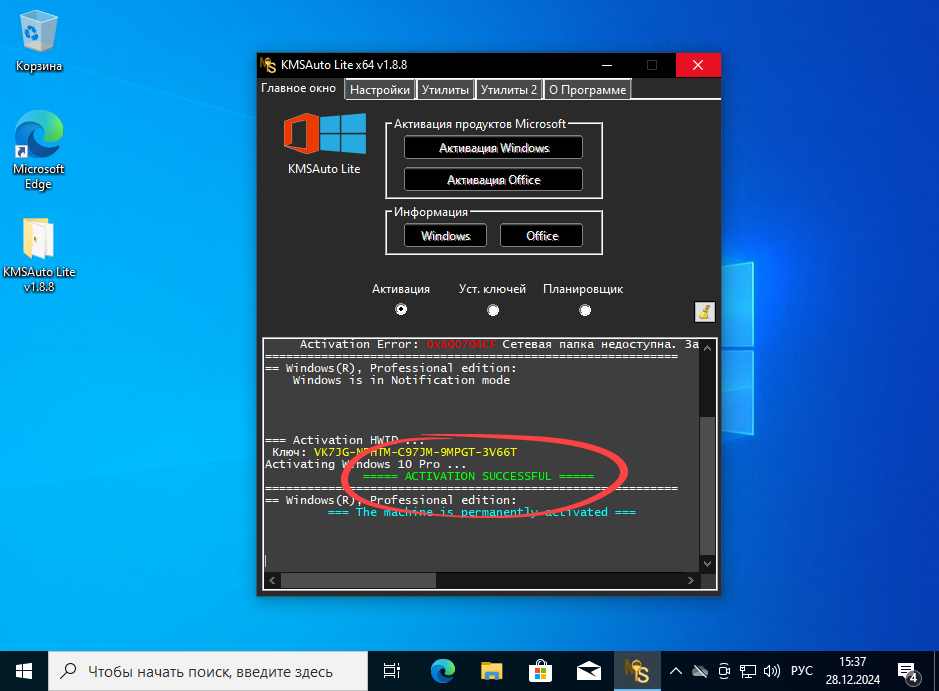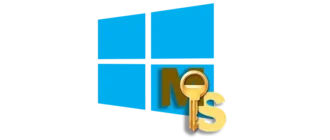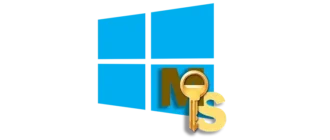Существует два основных способа установки операционной системы от Microsoft: с использованием оптического диска (DVD) или более современного и удобного USB-накопителя (флешки). В этом подробном руководстве мы рассмотрим, как при помощи специализированного софта создать загрузочный USB-накопитель с Windows 7, 10 или 11, а затем корректно установить ОС на ваш компьютер или ноутбук. Отдельное внимание мы уделим заключительному этапу — активации системы с помощью популярной утилиты KMSAuto Lite.
Резервное копирование
Приведенная ниже инструкция является исчерпывающей и составлена с учетом всех актуальных на 2025 год особенностей. Прежде чем приступить к созданию загрузочного носителя и непосредственной установке операционной системы, крайне важно сохранить все ценные данные с системного раздела диска (обычно это диск C:). Речь идет о файлах с рабочего стола, документах, загрузках, папках «Изображения» и «Видео», а также данных установленных программ, таких как браузеры и мессенджеры. Это критически важно, потому что в процессе инсталляции выбранный системный раздел будет полностью отформатирован, что приведет к безвозвратному удалению всей хранящейся на нем информации.
Запись ISO-образа на флешку
Для создания загрузочной флешки с Windows 7, 10 или 11 потребуется специальная программа. Одной из самых популярных и надежных является Rufus. Рассмотрим процесс пошагово на ее примере:
- Первым делом загрузите последнюю версию программы Rufus, используя прикрепленную ниже кнопку. Это портативная версия, не требующая установки — просто запустите скачанный исполняемый файл.
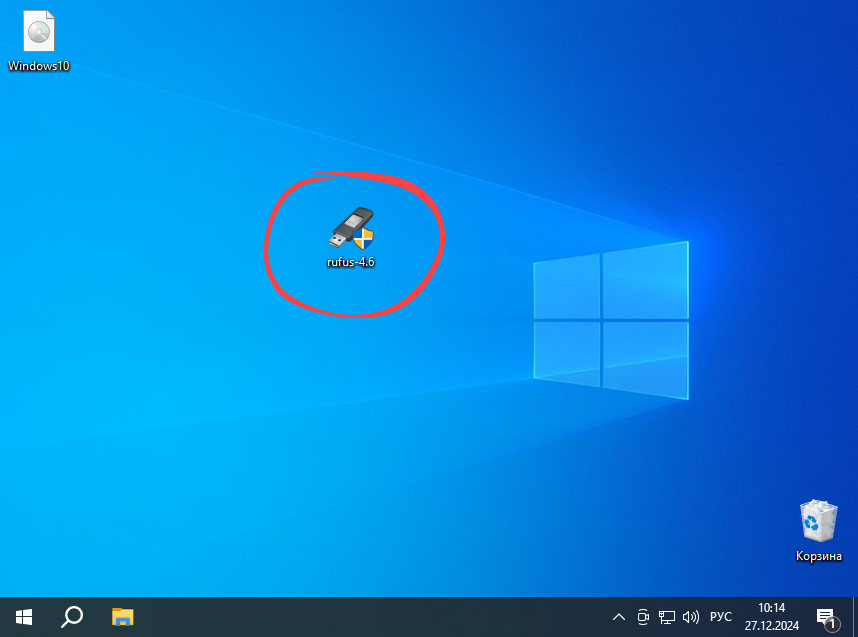
- После запуска утилиты убедитесь, что подключенный USB-накопитель корректно определился и выбран в поле «Устройство». Затем нажмите кнопку «ВЫБРАТЬ» и укажите путь к предварительно скачанному ISO-образу операционной системы, который планируете записать. В качестве примера, вы можете использовать готовый образ Windows 10 Pro 64 бит для установки с USB, который уже включает базовый набор драйверов и средства активации.
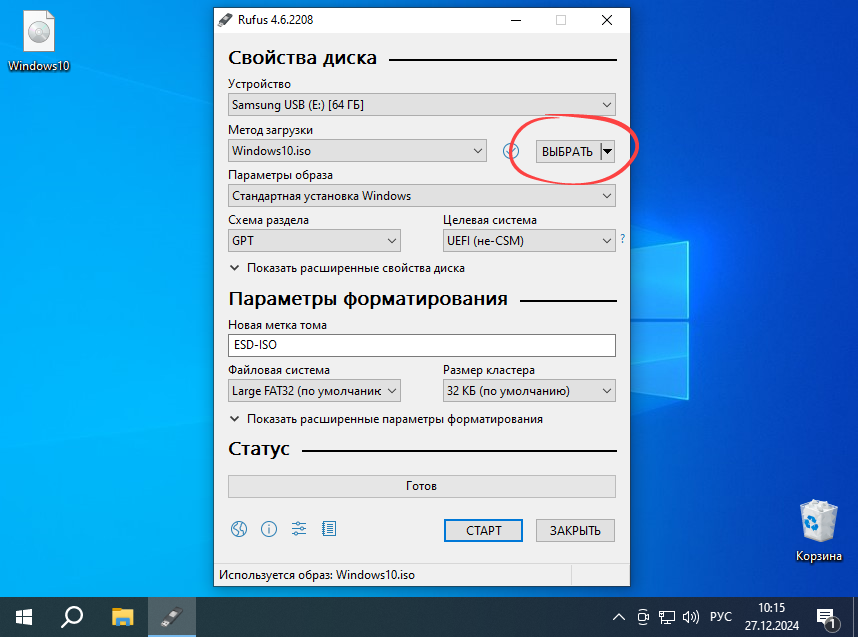
- Для старта процесса создания загрузочного накопителя в нижней части интерфейса нажмите кнопку «СТАРТ».

- Появится окно с дополнительными настройками записи. Здесь можно выбрать схему разделов (GPT для UEFI или MBR для BIOS) и целевую систему. Надписи русифицированы, поэтому внимательно ознакомьтесь с предложенными вариантами, примите решение и нажмите «ОК» для продолжения.
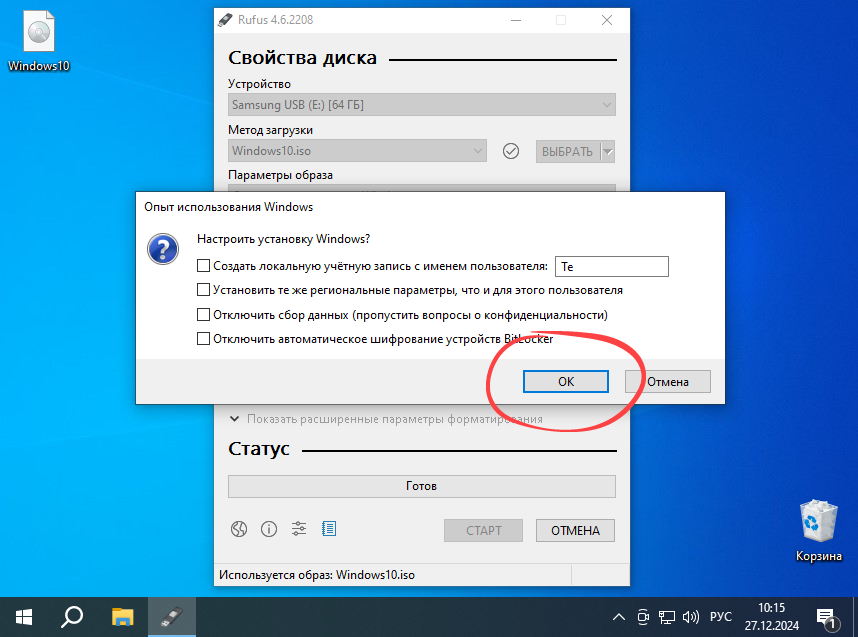
- Система выдаст окончательное предупреждение о том, что все существующие данные на USB-накопителе будут безвозвратно стерты. Если резервная копия важных файлов с флешки уже сделана, подтверждаете действие, нажав кнопку «ОК».
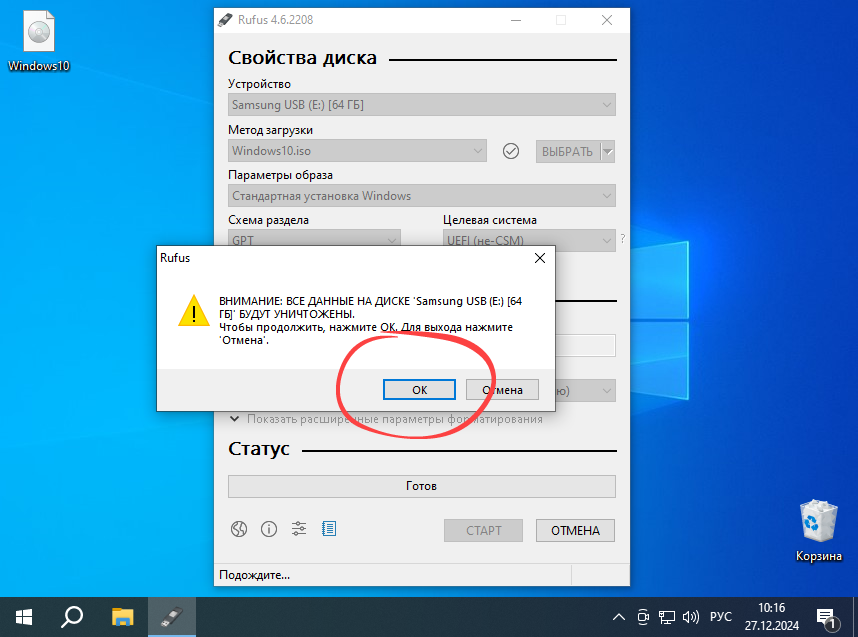
- После этого начнется непосредственный процесс записи образа. Дождитесь, когда зеленая полоса прогресса полностью заполнится и появится сообщение «Готово». Теперь загрузочный накопитель можно использовать для установки системы.
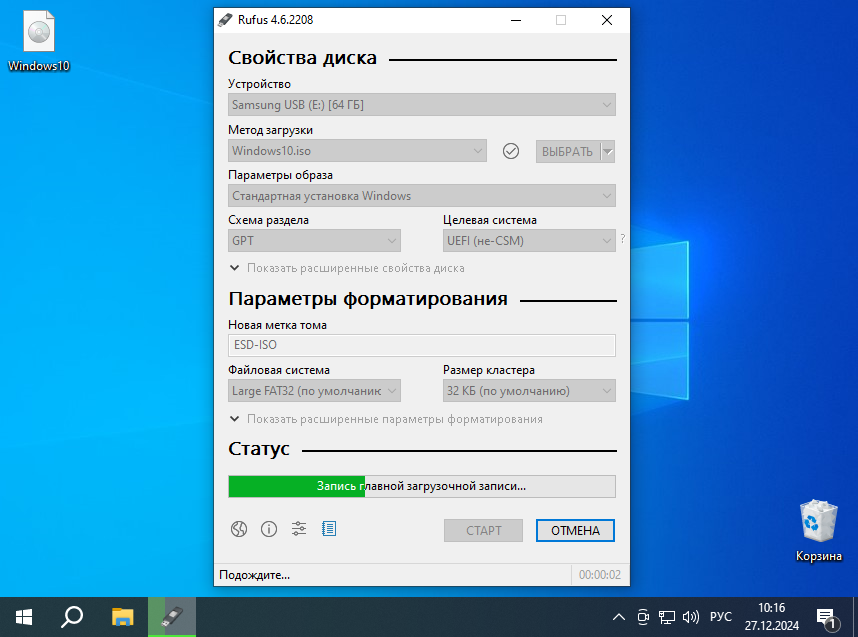
Помимо Rufus, существует ряд других бесплатных утилит для создания загрузочных носителей. Например, очень популярна программа UltraISO, которая также обладает широким функционалом для работы с образами дисков.
Установка операционной системы
Итак, загрузочный накопитель готов, и можно переходить к ключевому этапу — установке операционной системы. Этот процесс состоит из нескольких важных шагов:
- Вставьте подготовленную флешку в USB-порт компьютера и перезагрузите устройство. Необходимо войти в Boot Menu (загрузочное меню) вашей материнской платы (обычно клавиша F12, F11, F8 или Esc при запуске) и выбрать загрузку с USB-накопителя. Когда на экране появится сообщение «Press any key to boot from USB…», нажмите любую клавишу для начала установки.
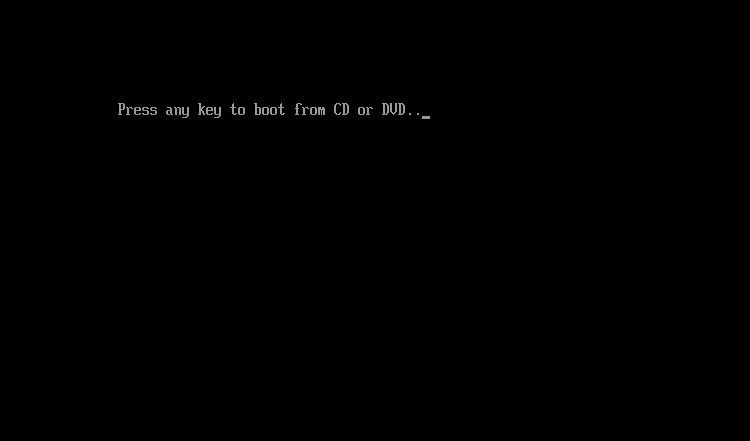
- На первом экране установщика выберите язык интерфейса, формат времени и денежных единиц, а также раскладку клавиатуры. После настройки этих параметров нажмите «Далее», а затем «Установить».
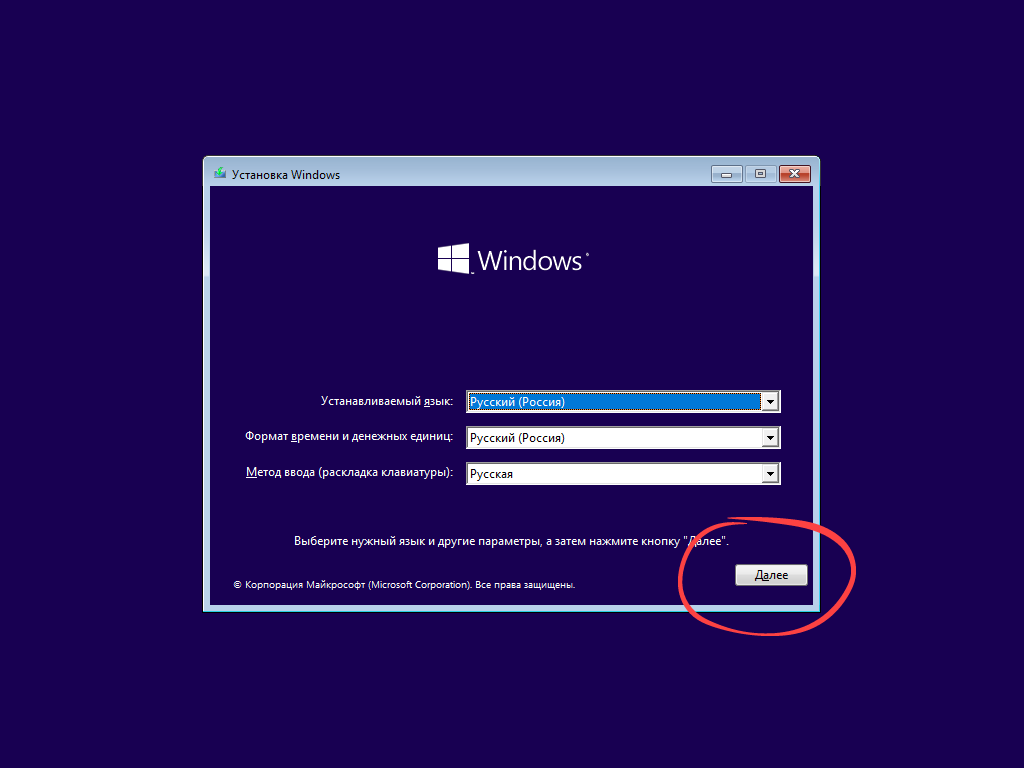
- В следующем окне нажмите кнопку «Установить» для запуска мастера инсталляции.
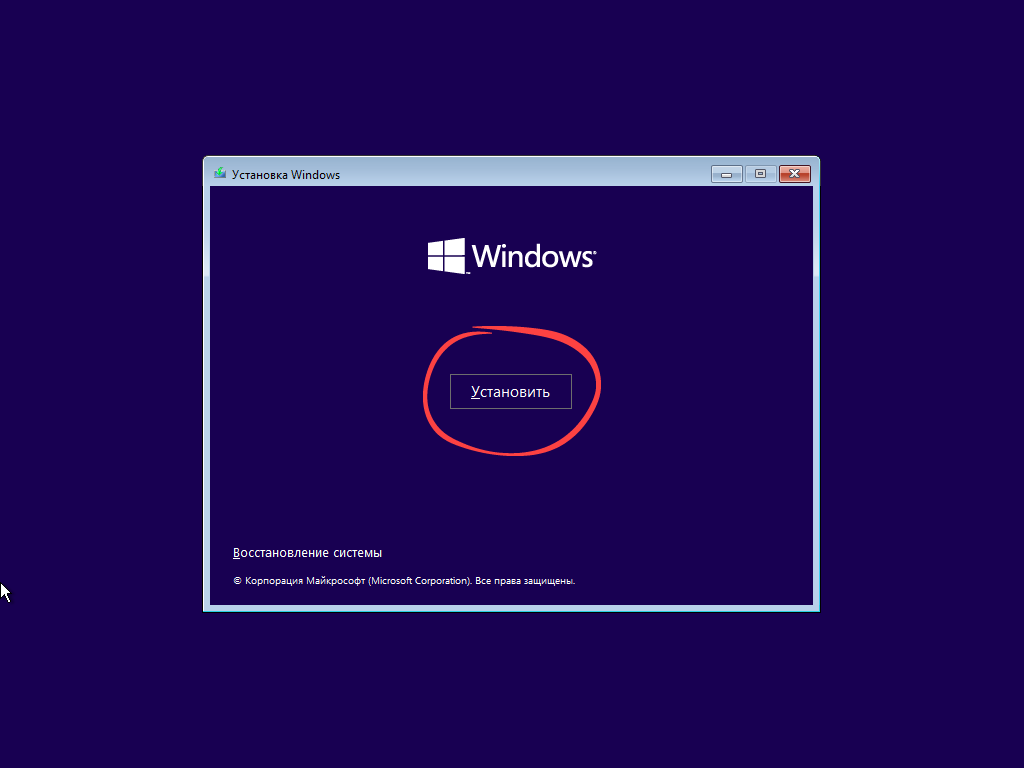
Обратите внимание, что в нижней части окна присутствует малозаметная, но важная ссылка «Восстановление системы», которая может пригодиться для устранения неполадок с уже установленной ОС.
- Поскольку активировать Windows мы планируем после завершения установки с помощью специальной утилиты, на данном этапе пропустите ввод ключа продукта, нажав на ссылку «У меня нет ключа продукта».
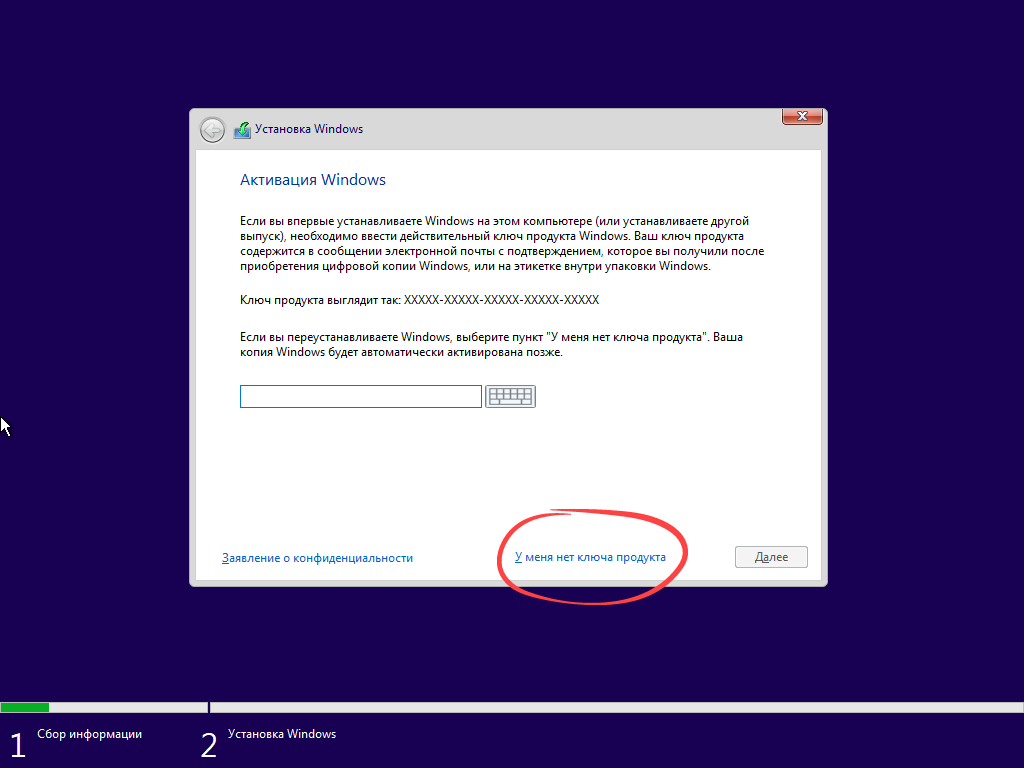
- Теперь необходимо выбрать редакцию операционной системы для установки. Рекомендуется выбирать ту версию, образ которой вы записывали на флешку. В нашем примере это будет «Windows 10 Pro».
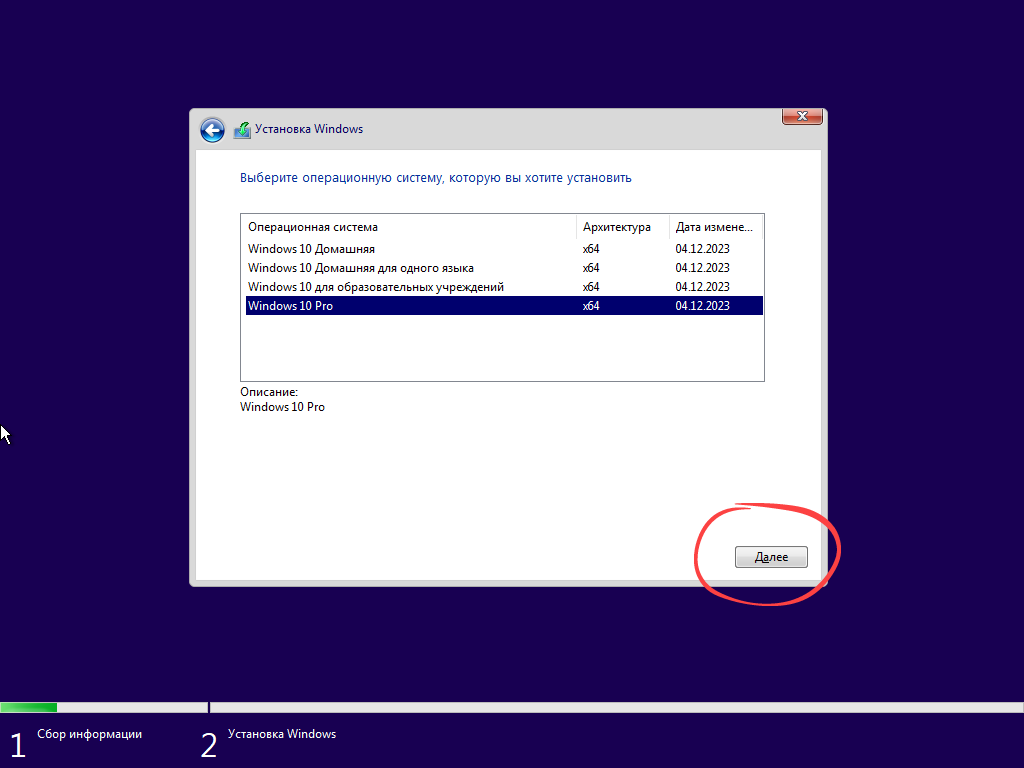
- Внимательно ознакомьтесь с условиями лицензионного соглашения, установите галочку в пункте «Я принимаю условия лицензии» и нажмите «Далее» для продолжения.
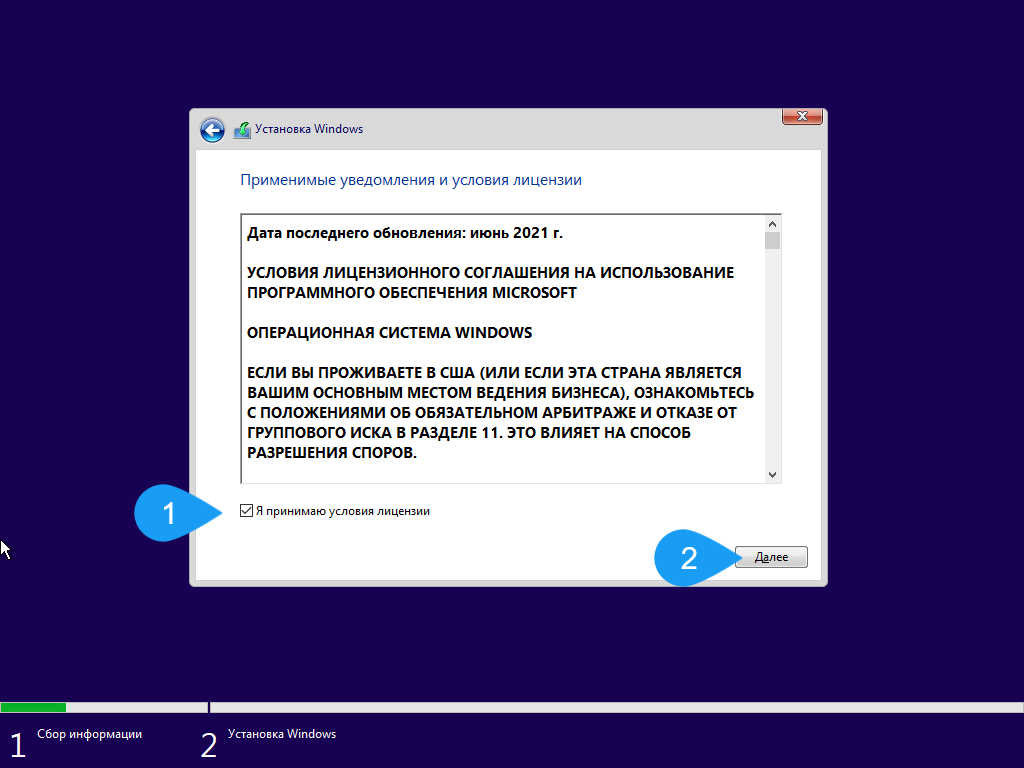
- На данном этапе выберите тип установки «Выборочная: только установка Windows (для опытных пользователей)». Это позволит нам вручную разметить диск.
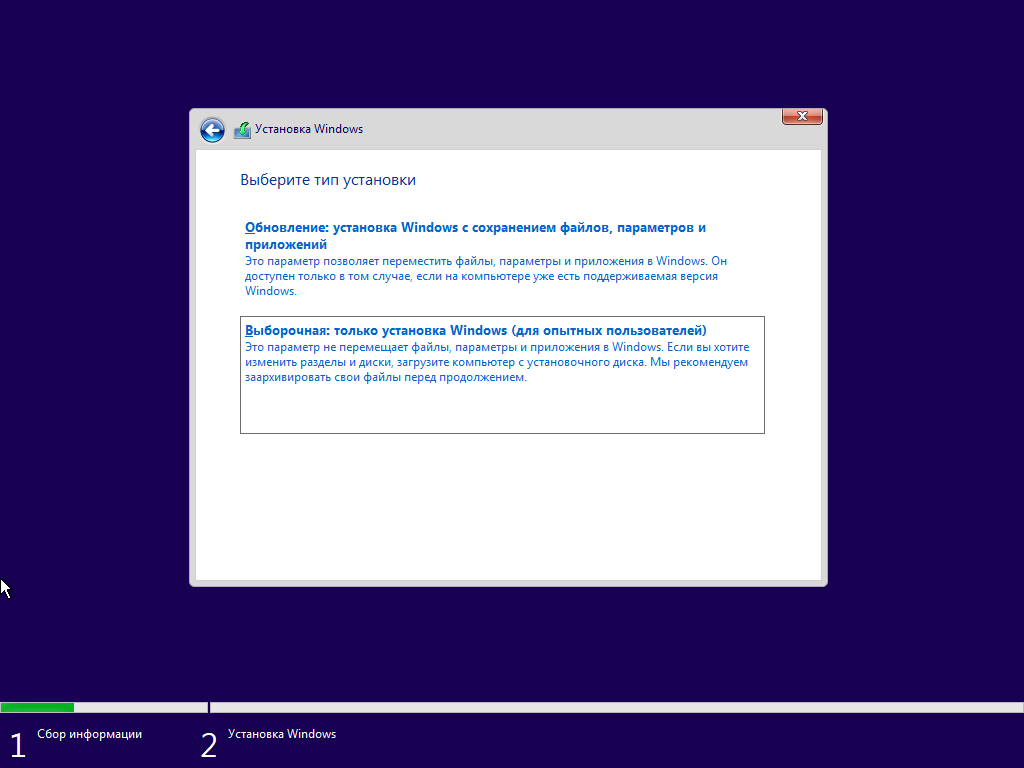
- Перед вами откроется окно управления дисками. Здесь необходимо создать разделы для системы. Выделите незанятое пространство диска (SSD или HDD) и нажмите «Создать». Рекомендуется выделить под системный раздел не менее 100-120 ГБ. После создания разделов отформатируйте системный раздел и нажмите «Далее».
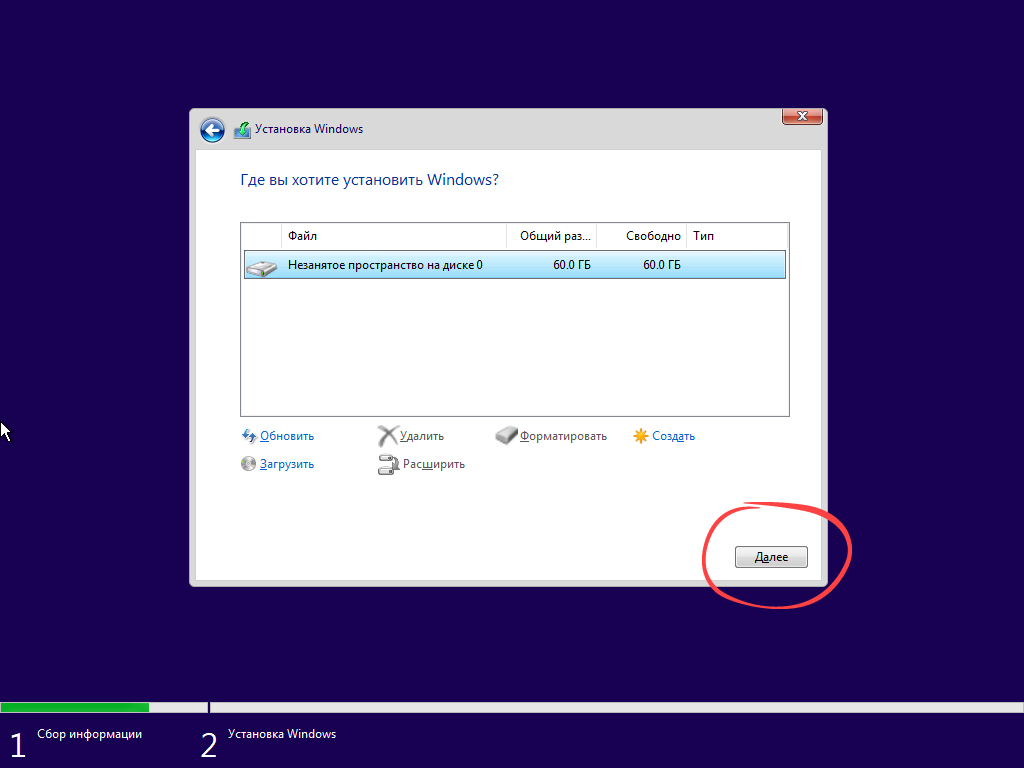
- Начнется копирование файлов и установка компонентов Windows. Этот процесс может занять от 15 до 40 минут в зависимости от скорости вашего накопителя. Компьютер несколько раз перезагрузится.
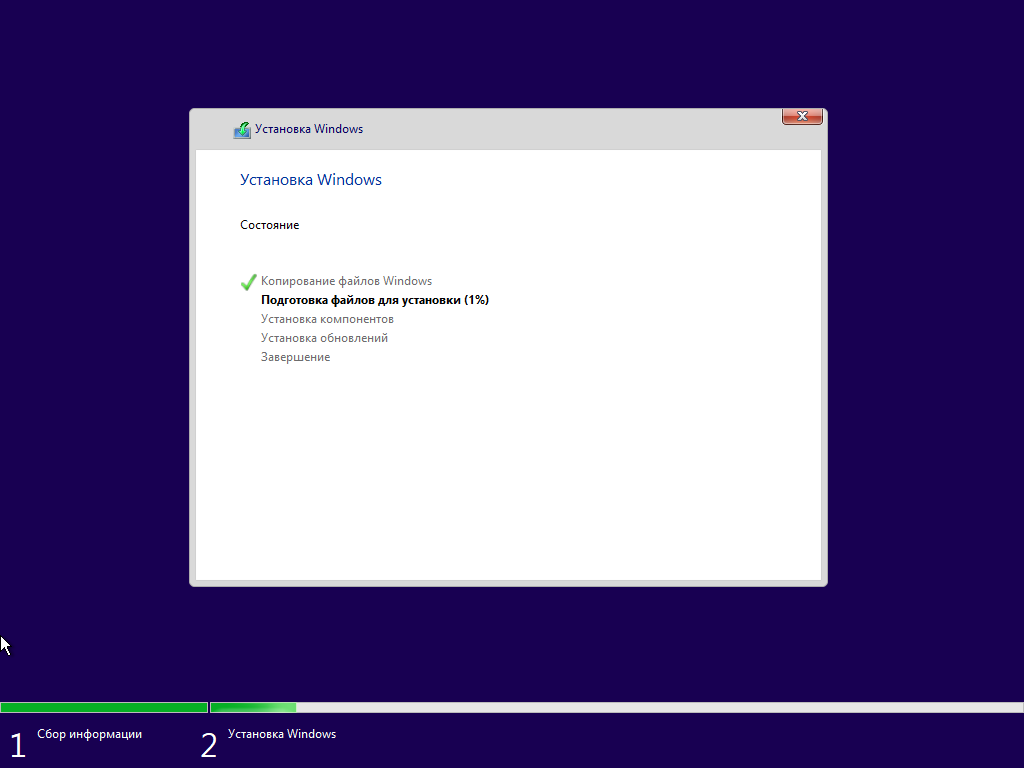
- После основной установки система перейдет к этапу настройки компонентов, подготовки обновлений и установки драйверов. Просто дождитесь завершения.
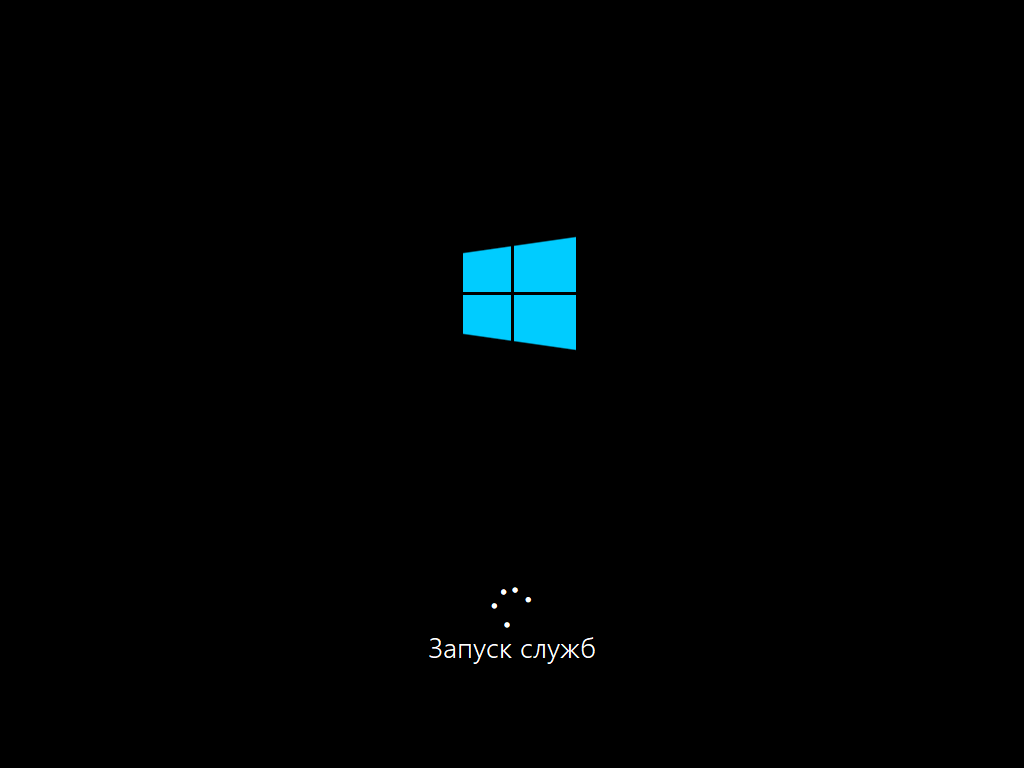
- На этапе персональной настройки система запросит выбор региона и раскладки клавиатуры. Выберите «Россия» и подтвердите выбор.
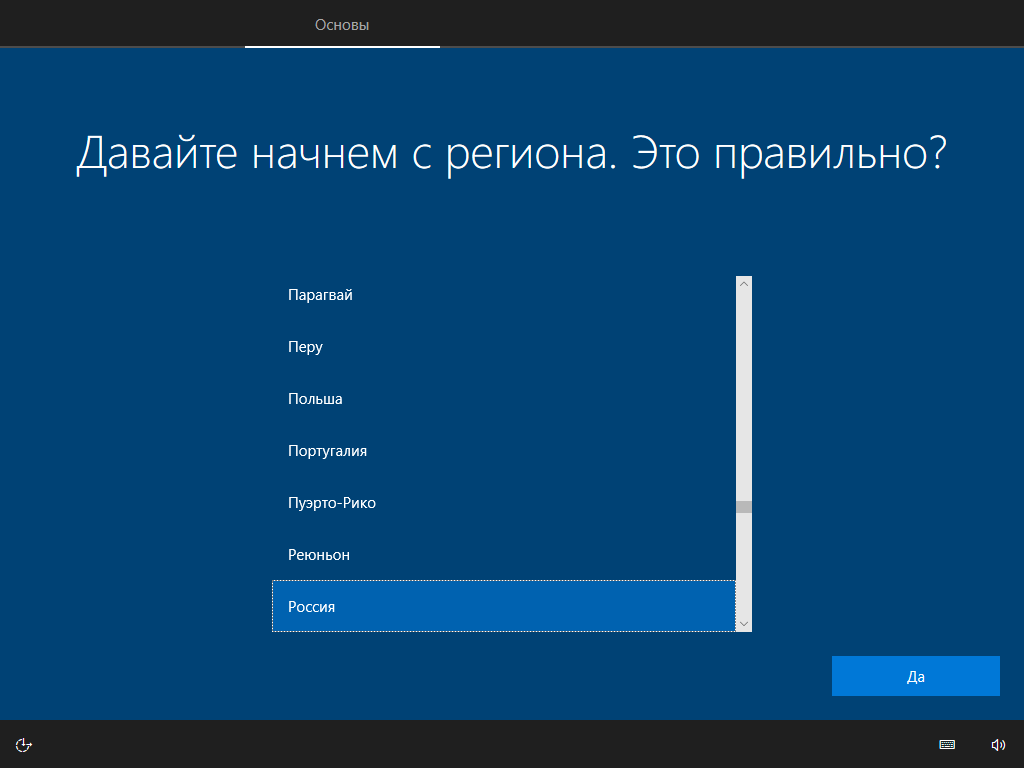
- Через несколько минут вы увидите чистый рабочий стол Windows. Это означает, что установка операционной системы успешно завершена.

Активация Windows
Финальным этапом является активация системы. Для разных версий Windows рекомендуются разные активаторы: для Windows 8, 10 и 11 оптимальным выбором является KMSAuto Lite, а для Windows 7 лучше подойдет проверенный временем Windows 7 Loader By Daz.
- Перед скачиванием и запуском активатора необходимо временно отключить встроенный антивирус (Защитник Windows) и любой другой антивирусный продукт. После отключения защиты загрузите нужный активатор (дальнейшие шаги показаны на примере активации Windows 10 с помощью KMSAuto Lite) и запустите программу от имени администратора.
Windows 7:
Windows 7 Loader v2.2.2 By Daz
Windows 8, 8.1, 10, 11:
Внимание: прежде чем приступить к скачиванию активатора, обязательно отключите штатный антивирус Защитник Windows. Если этого не сделать, программа для лицензирования операционной системы будет сразу же удалена. Это происходит потому, что софт, обходящий лицензию Microsoft, считается вредоносным, хоть и не содержит вирусов.
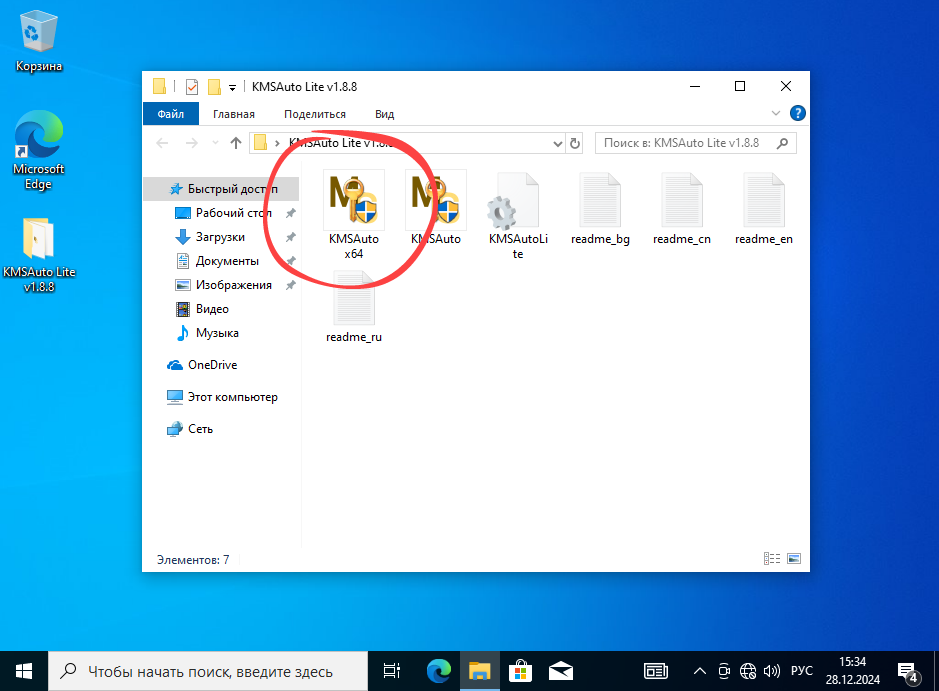
- После запуска интерфейса KMSAuto Lite найдите и нажмите крупную кнопку «Активировать Windows».
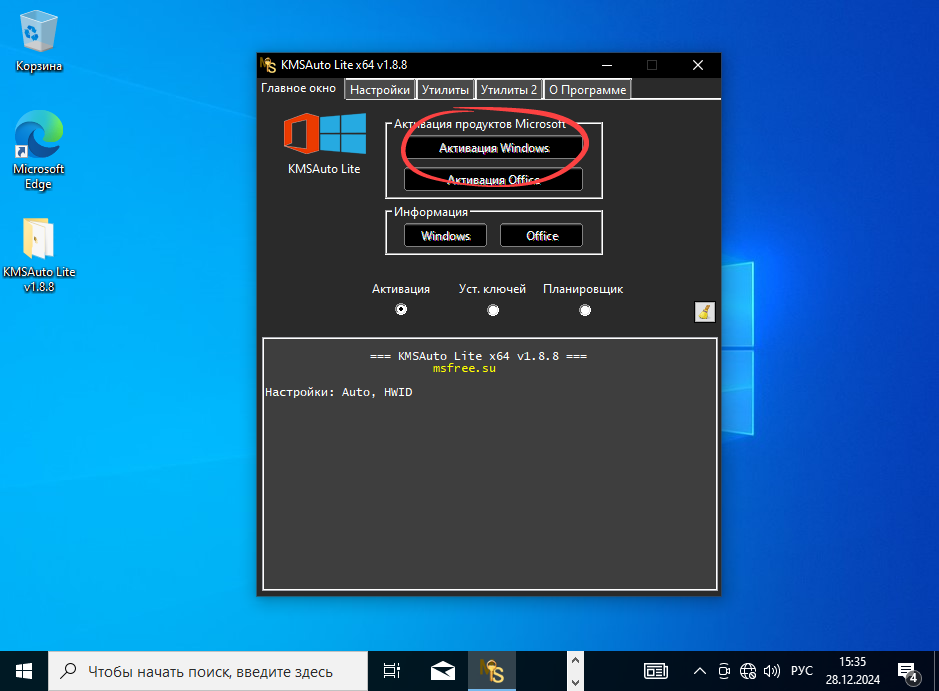
- В нижней части окна активатора в реальном времени будет отображаться лог выполняемых операций. Дождитесь появления сообщения о successful activation (успешной активации), которое подтвердит, что процесс лицензирования ОС завершен благополучно.